Kuidas suurendada või vähendada fondi suurust rakenduses Notepad ++
Varia / / August 04, 2021
Notepad ++ on teksti- ja lähtekoodiredaktor, mis on loodud Microsofti Windowsi süsteemi jaoks, et pakkuda kasutajatele täiendavaid funktsioone, mis pole tavaliselt Windowsi standardses märkmikus saadaval. Kuid erinevalt teistest tekstiredaktoritest pole Notepad ++-l menüüribal või tööriistaribadel fondivormingut ja seetõttu on kasutajatel fondi suurust raske suurendada või vähendada.
Lehe sisu
-
Võimalused fondi suuruse suurendamiseks või vähendamiseks rakenduses Notepad ++
- 1. viis: muutke Notepad ++ fondi suurust
- 2. viis: vahekaartide fondi suuruse muutmine
- 3. viis: veendumaks, et redaktorit ei suumita ega vähendata
Võimalused fondi suuruse suurendamiseks või vähendamiseks rakenduses Notepad ++
Täna selgitame selles artiklis lihtsaid ja kiireid viise, mis aitavad kasutajatel Notepad ++ fondi suurust suurendada ja vähendada. Lisateabe saamiseks lugege artiklit lõpuni. Vaata:

1. viis: muutke Notepad ++ fondi suurust
Notepad ++ kasutajad ei leia erinevalt enamikust teistest tekstiredaktoritest tööriistaribal fondi suuruse menüüd. Notepad ++ valik Font on tavaliselt saadaval seadete aknas, kuigi seal on ka üks otsetee, mis võimaldab kasutajal redaktoris fondi suurust suurendada või vähendada.
Allpool oleme selgitanud mõlemat viisi fondi suuruse muutmiseks redigeerimisalas, vaadake:
- Topeltklõpsake ikooni Märkmik ++ otsetee ja käivitage see või leiate selle Windowsi otsingufunktsiooni kaudu.
- Nüüd klõpsake nuppu Fail ekraani vasakus ülanurgas ja seejärel klõpsake nuppu Avatud valikute loendist. Edasi saate muudatuste eelvaate.
- Edasi teksti suuruse muutmiseks otsetee abil, hoidke all klahvi CTRL ja samaaegselt kerige hiirt üles ja allaja see suurendab ja vähendab redaktori fondi suurust. Üles kerimine tähendab suurendatud suurust ja all kerimine tähendab väiksemat suurust.
- Või navigeerige Notepad ++ Seadete menüü vertikaalsetest suvanditest ja seejärel klõpsake nuppu Stiili konfiguraator.

- Nüüd all Fondi stiili jaotis järgmisel ekraanil määrake Notepad ++ jaoks erinevad fondistiilid ja -suurused. Edasi märkige ruut valikute jaoks Luba globaalne font suurus, ja teised muudatuste jaoks, mida soovite teha.
2. viis: vahekaartide fondi suuruse muutmine
Notepad ++ eelmistes versioonides on vahekaardi font vaikimisi tõesti väike, mida on raske lugeda, kui ekraan on suur. Selgema vaatamiskogemuse saamiseks saab aga fondi suurust muuta. Selleks toimige järgmiselt.
- Topeltklõpsake ikooni Märkmik ++ otsetee ja käivitage see, vastasel juhul otsige seda Windowsi otsingufunktsiooni kaudu.
- Nüüd tippige tekst või avage tekstifail muudatuste reaalajas vaatamiseks.
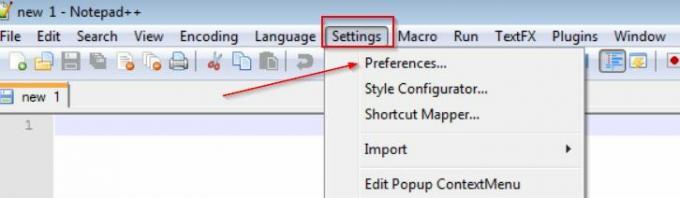
- Seejärel klõpsake horisontaalses ülanurgas nuppu Seaded ja seejärel valige Eelistused.

- Edasi, all Vahekaardiriba, märkige ruut valiku jaoks Vähenda (kui vahelehe font on suurem)
- Või tühjendage märkeruut valiku jaoks Reduce (kui soovite vahelehe fondi suuremaks muuta).
- Nüüd klõpsake nuppu Sulge nuppu ja näete nüüd erinevat vahelehe fondi.
3. viis: veendumaks, et redaktorit ei suumita ega vähendata
Mõnel juhul on fondid mõnede suumimisfunktsioonide tõttu nähtavad kas väikesed või suured. Kuigi kasutaja määrab suumimisfunktsiooni vaikimisi, näitab see lisaks redaktori fondi õiget suurust. Seda meetodit saab kasutada ainult nende kasutajate jaoks, kes on suumiprobleemiga seotud.
- Topeltklõpsake ikooni Märkmik ++ otsetee ja käivitage see või otsige Windowsi otsingufunktsiooni kaudu lihtsalt Notepad ++.
- Nüüd klõpsake nuppu Fail ekraani vasakus ülanurgas ja seejärel klõpsake nuppu Avatud valikute loendist. Edasi saate muudatuste eelvaate.

- Nüüd navigeerige Vaade valige horisontaalsest ülanurgast Suum, ja seejärel klõpsake suvandil Taasta vaikesuum.
- Kui redaktorit suurendati või vähendati, lähtestab see suumi.
Artiklis ülal oleme lisanud viise Notepad ++ fondi suuruse muutmiseks, vahekaartide fondi suuruse muutmiseks ja viise, kuidas redaktorit ei suumita ega vähendata.
Loodame, et kogu ülaltoodud teave osutub meie kasutajatele kasulikuks ja asjakohaseks. Pärast selle artikli lugemist, kui teil on kahtlusi või küsimusi, kirjutage kommentaar allpool olevasse kommentaarikasti.



